❤记在前面
每一次面试都是一次查缺补漏的过程,每一次都会有不同程度的收获,稳住心态,不要怂,送给准备面试的你,我,他~~~
【本博客后续根据Ewall老师手把手教你用vue+node+mongodb搭建一个小商城】
一、注册登录GitHub账号
传送网址:https://github.com/
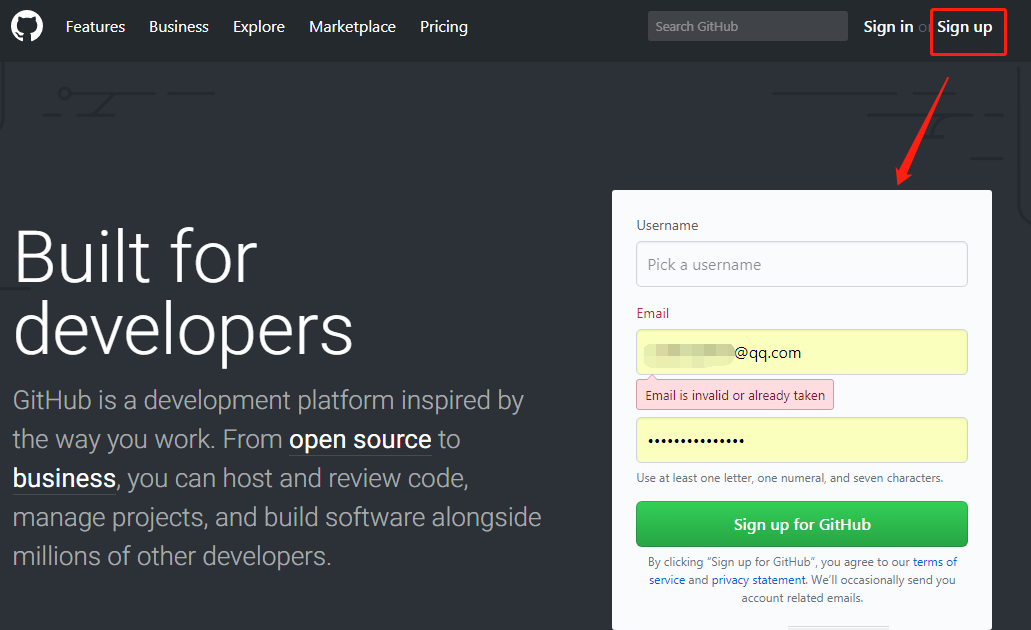
点sign up 进去之后是这个界面 (只要输入的后面就√ 就表示跟别人的不重复,就OK)(邮箱我是用QQ邮箱注册的,基本上我也只用QQ邮箱)
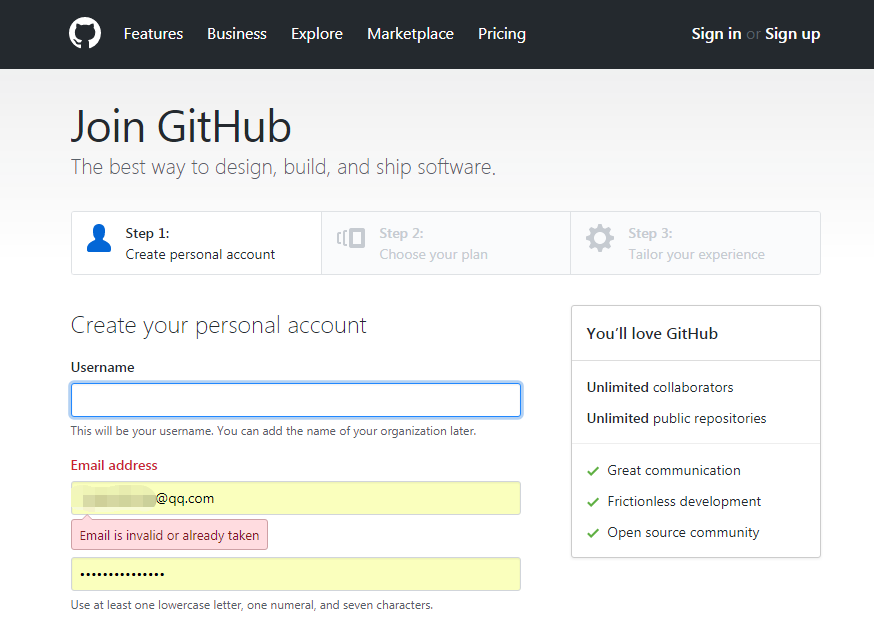
二、建立自己的仓库
注册之后,我们登录进去,点击右上角的+号,选择New repository
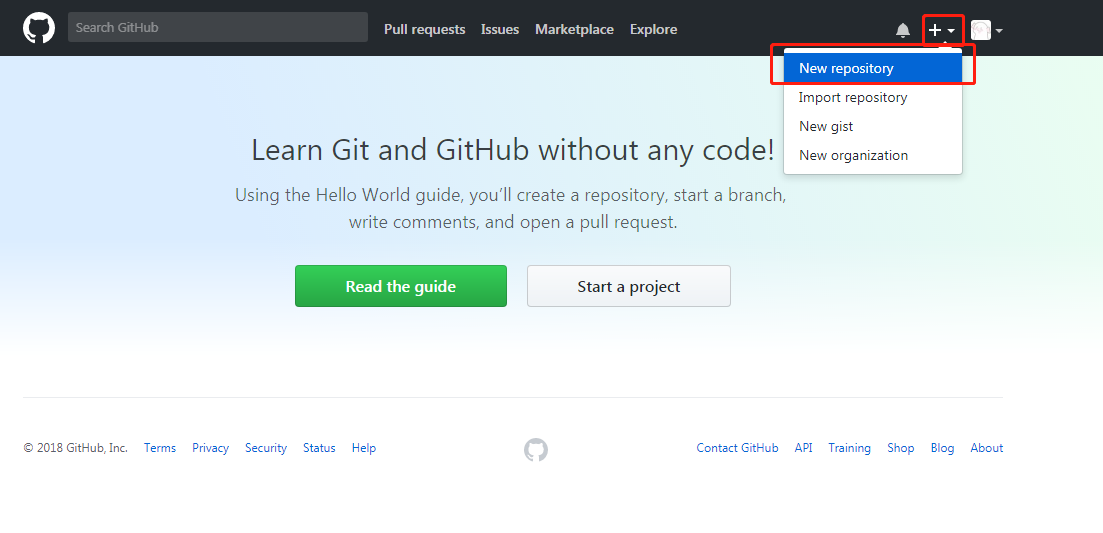
点击新建之后,来到这个界面,注释我都在图上标注
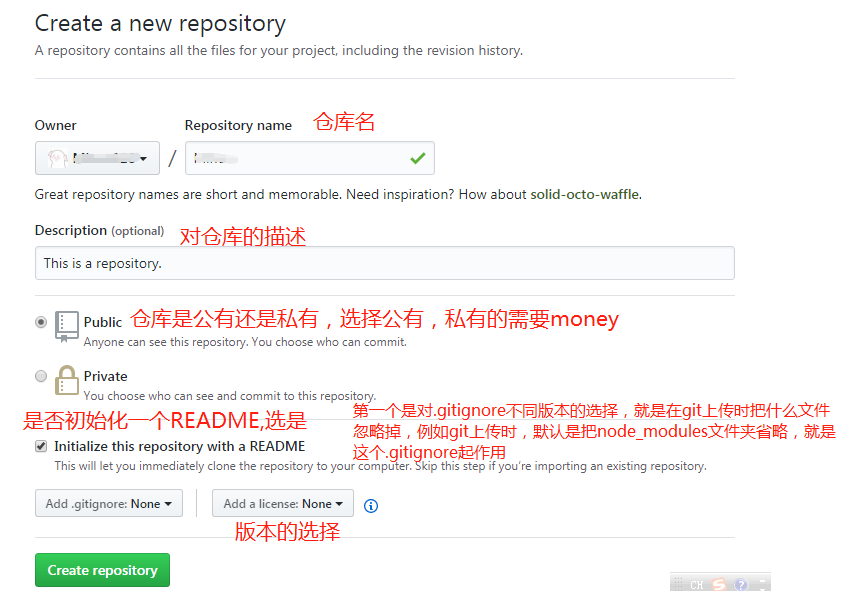
点击Create repository,仓库就创建好了
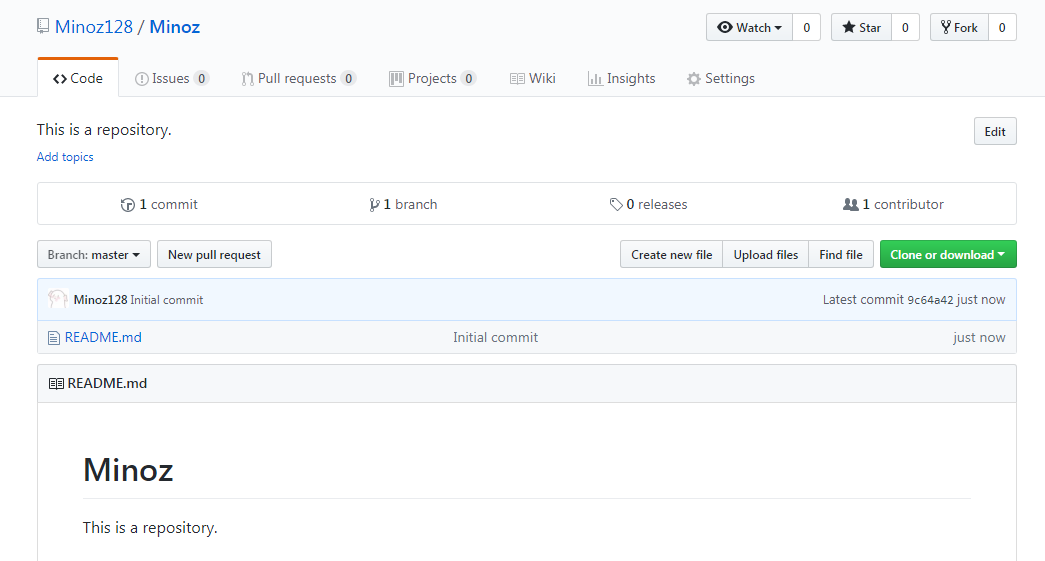
三、Git的安装
在我博客上一篇文章里已经写过了,当在电脑桌面上右键,看到这两个东西,就说明安装成功了
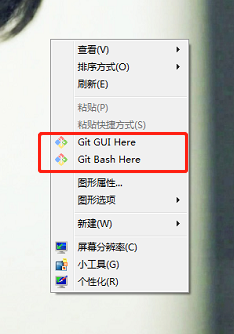
四、使用Git的前期配置(桌面,右键,git bash here)
① 设置姓名、邮箱
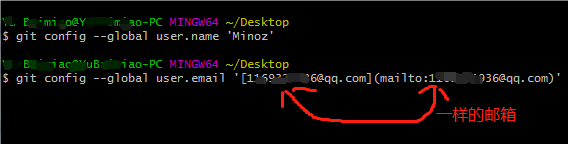
②查看公钥 cd ~/.ssh 从desktop进入到ssh下
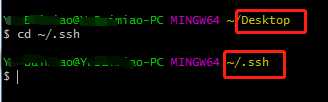
③创建公钥(输入完一路回车)

会出现这个画面
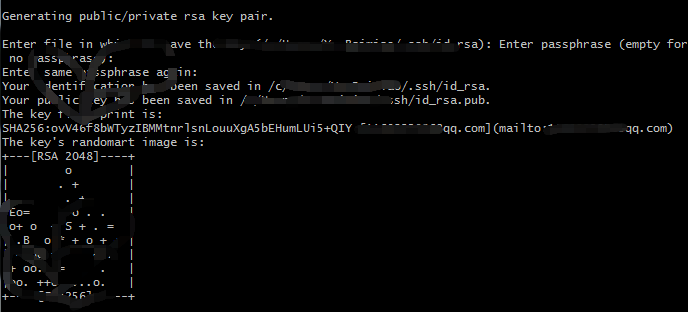
⑤去这个目录下,会看到一个后缀名为 .pub的公钥,上面那个是秘钥
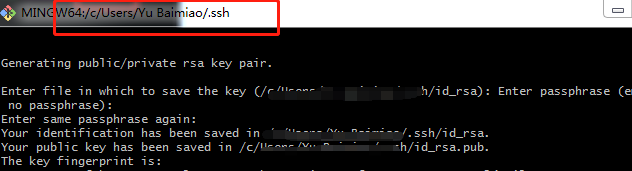
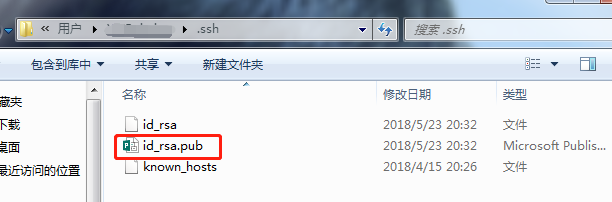
⑥最后一步,把公钥添加到我们的GitHub上,这样,本机和远程仓库就可以连接了
打开上面的id_rsa.pub公钥(webstorm、sublime、记事本都可以)
复制全部代码到GitHub的Settings->SSH and GPG keys->New SSH key
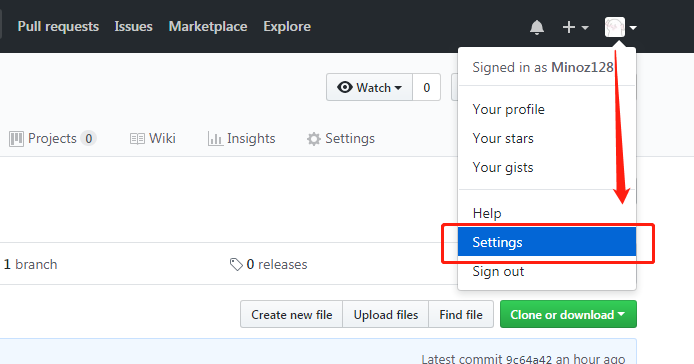
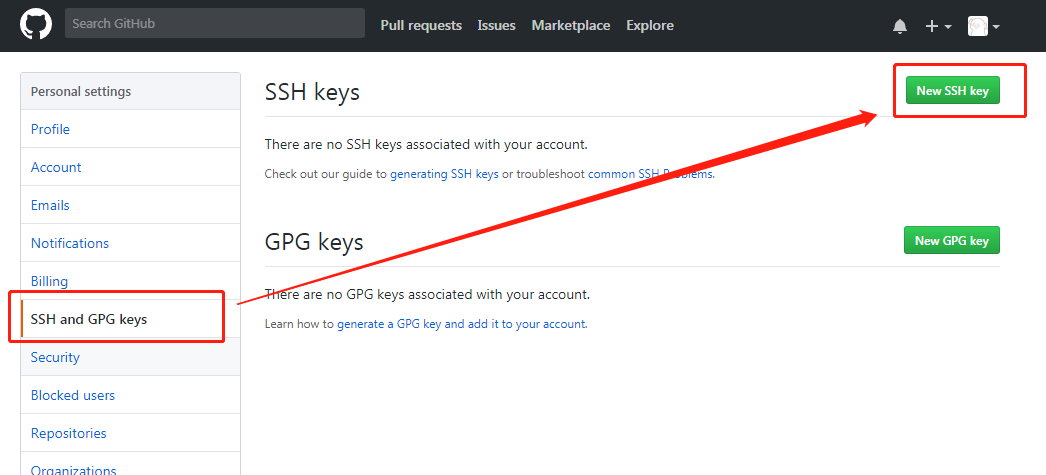
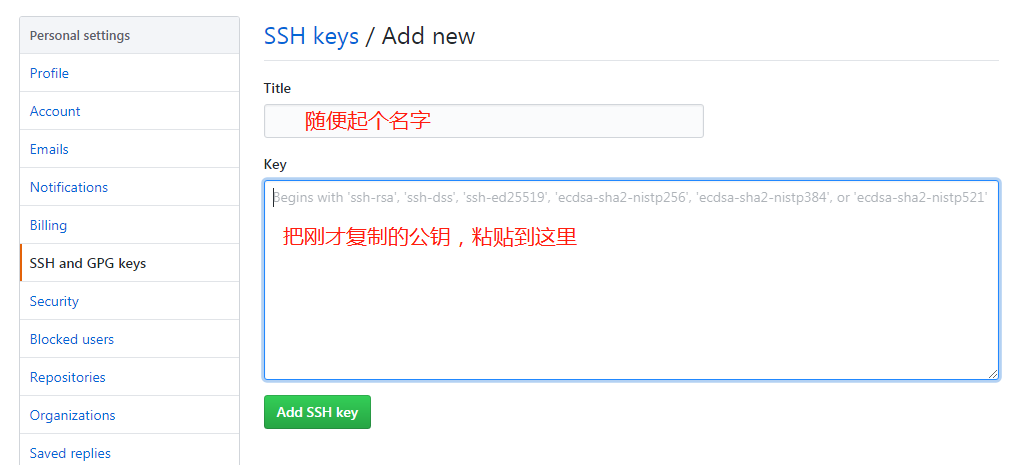
点击Add SSH key之后,会出现这个界面
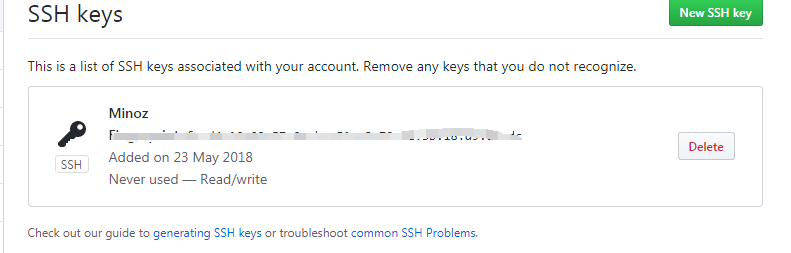
五、发送一个"Hello World"到远程仓库
①经过上面的步骤,本机就可以和远程仓库实现连接了,接下来,push一个"Hello World"到远程仓库,成功之后,git就基本学会了;
把GitHub上新建的那个仓库clone到本地,记住,如果是使用git clone到本地,就不用 git init 再一次初始化git了;
②打开GitHub复制仓库链接
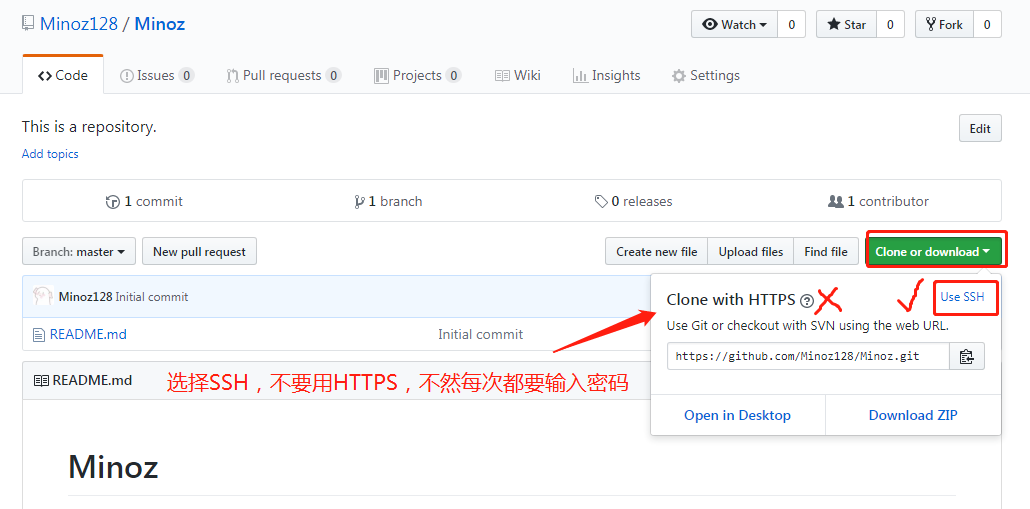
③在本机上,桌面,右键,git bash here,调出命令行输入:git clone+刚才复制的仓库的链接
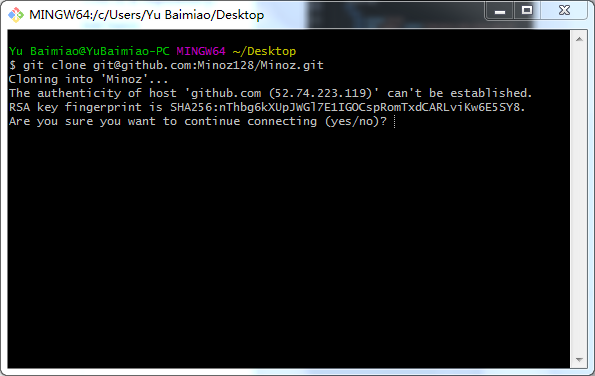
允许将秘钥用于GitHub连接,这里选择的是yes,回车 出现下面的就OK了
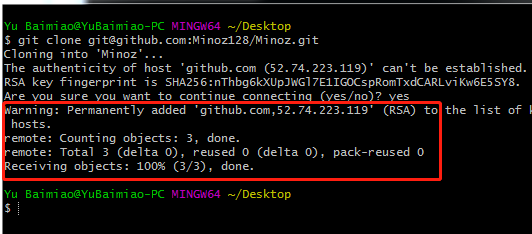
④经过上面步骤,说明已经clone到本地了,打开我们当时创建的那个文件夹(我的在桌面上,当时创建的是Minoz)
在里面新建一个 Minoz.txt,然后输入一个"Hello World" (ctrl+s保存)
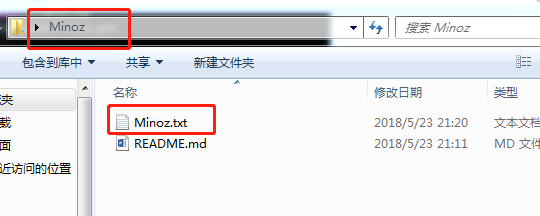
⑤最重要的精华!!!提交到仓库的三个步骤:此时从上面的新建的txt文件这个界面:git bash here!!!
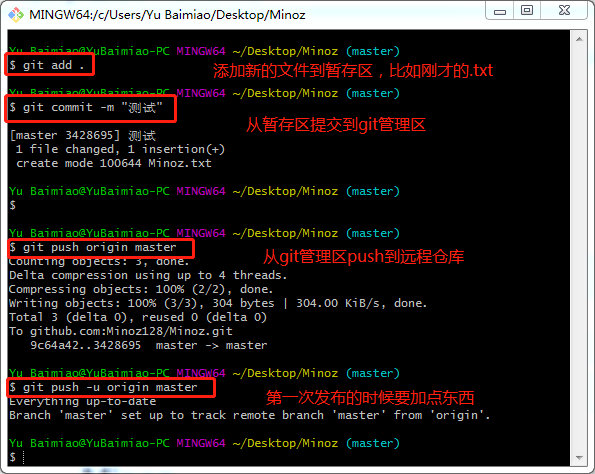
⑥执行完上面三个步骤之后,去GitHub网站里看看到底有没有push成功
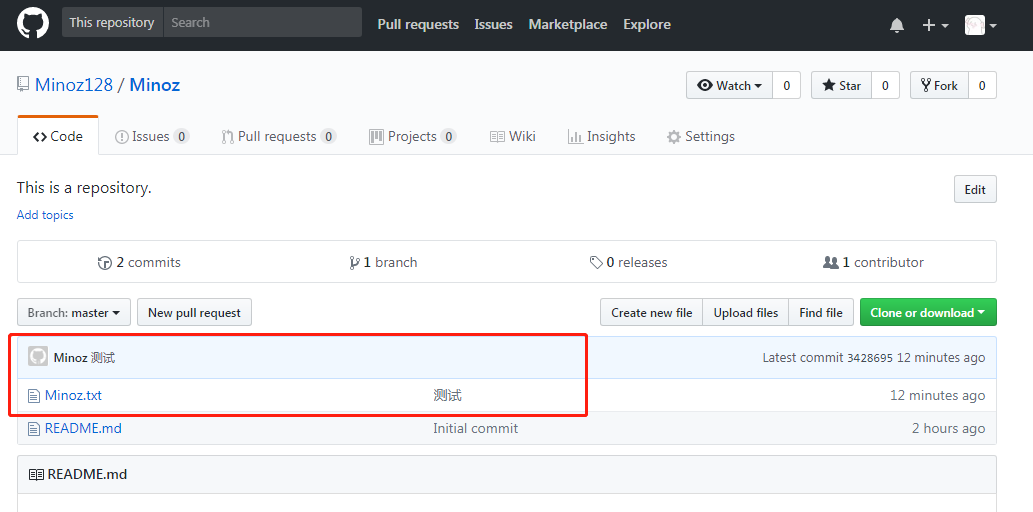
以上,完成,每天一点点进步~~~